Aplicación Mac Cleanup Pro Unwanted (Mac)
Malware específico de MacConocido también como: la aplicación no deseada Mac Cleanup Pro
Obtenga un escaneo gratuito y verifique si su computadora está infectada.
ELIMÍNELO AHORAPara usar el producto con todas las funciones, debe comprar una licencia para Combo Cleaner. 7 días de prueba gratuita limitada disponible. Combo Cleaner es propiedad y está operado por RCS LT, la empresa matriz de PCRisk.
¿Cómo eliminar Mac Cleanup Pro de Mac?
¿Qué es Mac Cleanup Pro?
Mac Cleanup Pro es una aplicación dudosa que se promociona como una herramienta de limpieza y optimización del sistema. Es una nueva versión de otra app sospechosa llamada Advanced Mac Cleaner. Su aspecto sugiere que Mac Cleanup Pro es enteramente fiable y práctica. Sin embargo, cabe resaltar que Mac Cleanup Pro suele introducirse a menudo en los equipos sin pedir permiso porque los desarrolladores la distribuyen usando una táctica de marketing llamada "empaquetado". Se propaga también usando mensajes falsos de error generados por sitios web maliciosos. Por este motivo, Mac Cleanup Pro está catalogada como aplicación potencialmente no deseada.
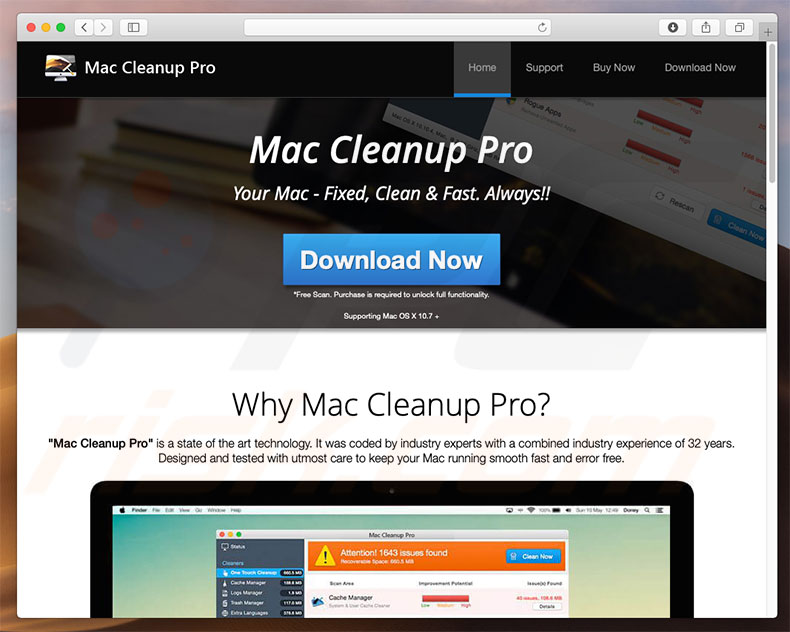
Tras analizar el sistema, Mac Cleanup Pro genera una lista de archivos que deberían eliminarse para hacer que el sistema vaya más rápido. Sin embargo, lo interesante es que la versión gratuita de Mac Cleanup Pro es solo capaz de detectar archivos pero no puede eliminarlos. Por ello, para eliminar los archivos detectados, los usuarios han de comprar la versión completa. Ahora bien, el problema está en que los programas de limpieza de sistemas que se distribuyen con el método del empaquetado y las advertencias falsas suelen ser fraudulentos. Muestran diagnósticos falsos solo para engañar a los usuarios para que compren versiones completas y solucionen problemas que ni siquiera existen. Esto quiere decir que Mac Cleanup Pro puede ser también una de esas apps. Por tanto, le recomendamos que se plantee desinstalar esta aplicación. Sepa que el empaquetado suele usarse para propagar diversas aplicaciones al mismo tiempo. Por tanto, Mac Cleanup Pro podría no ser la única app potencialmente no deseada que se haya introducido en su equipo. Casi siempre, el "empaquetado" se usa para distribuir adware y secuestradores de navegador. Esas aplicaciones han sido diseñadas para generar anuncios intrusivos, ocasionar redireccionamientos no deseados y recabar información sensible. Tenga en cuenta que, en casi todos los casos, los usuarios visitan sitios web falsos de forma inadvertida que muestran errores; son redireccionados por aplicaciones no deseadas. Por tanto, aparte de desinstalar Mac Cleanup Pro, debería eliminar otras aplicaciones dudosas también (especialmente, si se percata de algo parecido a lo que se indicaba anteriormente).
| Nombre | la aplicación no deseada Mac Cleanup Pro |
| Tipo de amenaza | Software malicioso de Mac, virus de Mac |
| Síntomas | Su Mac va más lento de lo normal, ve ventanas emergentes no deseadas, se abren sitios web sospechosos. |
| Formas de distribución | Anuncios engañosos en ventanas emergentes, instaladores de software gratuito (empaquetado), instaladores falsos de Flash Player, descargas de archivos torrent. |
| Daño | Monitorización de la navegación web (problemas potenciales de privacidad), aparición de anuncios no deseados, redireccionamientos a sitios web sospechosos, pérdida de información privada. |
| Eliminación |
Para eliminar posibles infecciones de malware, escanee su computadora con un software antivirus legítimo. Nuestros investigadores de seguridad recomiendan usar Combo Cleaner. Descargue Combo Cleaner para WindowsEl detector gratuito verifica si su equipo está infectado. Para usar el producto con todas las funciones, debe comprar una licencia para Combo Cleaner. 7 días de prueba gratuita limitada disponible. Combo Cleaner es propiedad y está operado por RCS LT, la empresa matriz de PCRisk. |
Mac Cleanup Pro es completamente idéntico a una serie de optimizadores de sistema dudosos como MacOptimizer, Mac Mechanic, etc. En realidad, todas las aplicaciones potencialmente no deseadas son muy similares. Con la oferta de funciones útiles variadas, las apps como Mac Cleanup Pro dan una impresión de fiabilidad y engañan a los usuarios para que instalen. En realidad, solo un pequeño porcentaje de apps no deseadas ofrecen verdaderamente las funcione prometidas. Esos programas suelen tener solo un propósito: hacer ganar dinero a los desarrolladores. Por tanto, en vez de aportar algún valor real al usuario normal, los programas basura ocasionan redireccionamientos no deseados, recaban datos sensibles y generan anuncios intrusivos, por lo que representan una amenaza directa a la privacidad y seguridad de navegación del usuario.
¿Cómo se instalaron programas potencialmente no deseados en mi equipo?
Como se ha mencionado anteriormente, Mac Cleanup Pro se distribuye a través del método el empaquetado. Empaquetar consiste en básicamente instalar aplicaciones de terceros junto con otras normales. Los desarrolladores no son lo suficientemente honestos como para indicar la instalación de aplicaciones no deseadas. Por este motivo, las aplicaciones "empaquetadas" están ocultas bajo la configuración "personalizada/avanzada" u otras secciones de los procesos de descarga e instalación. Por su parte, las falsas advertencias aseguran en falso que el sistema está infectado para engañar a los usuarios a descargar herramientas que no arreglarán los errores inexistentes. De un modo u otro, los principales motivos por lo que se infecta el equipo son un conocimiento insuficiente y un comportamiento imprudente.
¿Cómo se puede evitar que se instalen aplicaciones potencialmente no deseadas?
En primer lugar, los usuarios tienen que darse cuenta de que la clave para la seguridad informática es la precaución; por tanto, preste siempre atención al navegar por internet y al descargar e instalar software. Nunca crea en los mensajes que genere un sitio cualquiera en donde se diga que su equipo está infectado o algo parecido. Ningún navegador o sitio web es capaz de detectar software malicioso y todas esas afirmaciones son falsas. Asimismo, asegúrese de analizar con cuidado los pasos de descarga/instalación y descarte los programas incluidos de forma adicional. También recomendamos evitar el uso de instaladores y descargadores de terceros, porque casi todos ellos "empaquetan" apps engañosas. En su lugar, descargue su programa de fuentes oficiales usando solo un enlace de descarga directa. Las apps no deseadas suelen distribuirse usando anuncios intrusivos que redireccionan también a sitios maliciosos y ejecutan código que descarga e instala silenciosamente software malicioso. La mayor parte son generadas por apps de tipo publicitario, lo cual quiere decir que lo usuarios que se encuentren con redireccionamientos cuestionable (a sitios de pornografía, juegos de apuestas, encuestas y otros sospechosos) deberían eliminar todas las aplicaciones y complementos cuestionables. Si su equipo está infectado ya con programas basura, le recomendamos ejecutar un análisis con Combo Cleaner Antivirus para Windows para eliminarlos de forma automática.
Aspecto de la app Mac Cleanup Pro (GIF):
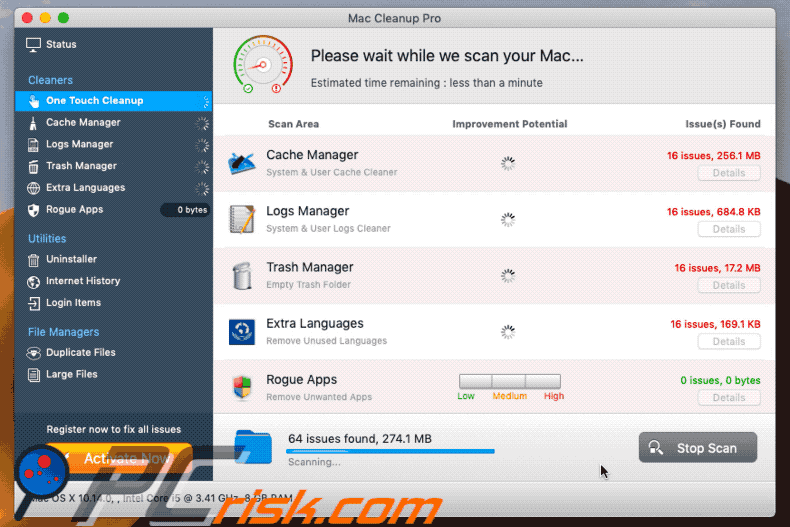
Captura de pantalla de la aplicación Mac Cleanup Pro:
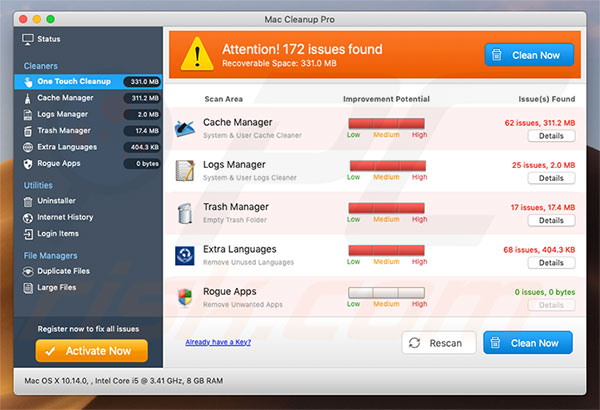
Mensaje de error falso que promociona la app Mac Cleanup Pro:
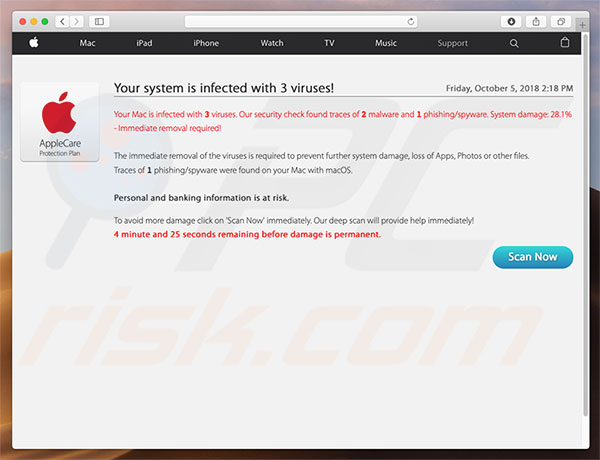
Falso análisis mostrado en el citado error:
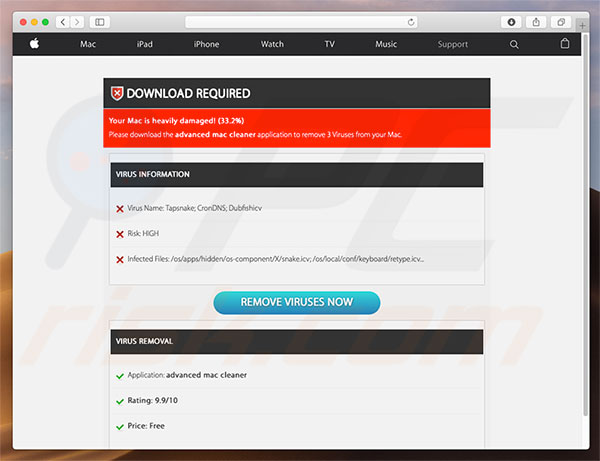
¡AVISO IMPORTANTE! Mac Cleanup Pro se añade a sí misma a la lista de aplicaciones que automáticamente se ejecutan cada vez que el usuario inicia sesión. Por tanto, antes de empezar, siga estos pasos:
- Diríjase a Preferencias del sistema -> Usuarios y grupos
- Haga clic sobre su cuenta (también señalada como usuario actual).
- Haga clic en Ítems de inicio.
- Busque por la entrada "Mac Cleanup Pro". Selecciónela y haga clic en el botón "-" para eliminarla.
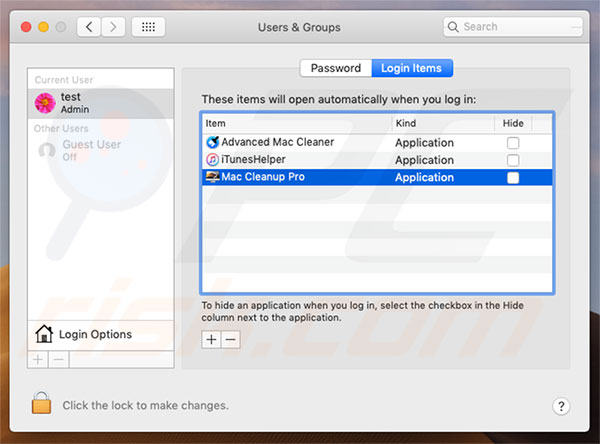
Eliminación automática instantánea de malware:
La eliminación manual de amenazas puede ser un proceso largo y complicado que requiere conocimientos informáticos avanzados. Combo Cleaner es una herramienta profesional para eliminar malware de forma automática, que está recomendado para eliminar malware. Descárguelo haciendo clic en el siguiente botón:
DESCARGAR Combo CleanerSi decide descargar este programa, quiere decir que usted está conforme con nuestra Política de privacidad y Condiciones de uso. Para usar el producto con todas las funciones, debe comprar una licencia para Combo Cleaner. 7 días de prueba gratuita limitada disponible. Combo Cleaner es propiedad y está operado por RCS LT, la empresa matriz de PCRisk.
Menú rápido:
- ¿Qué es Mac Cleanup Pro?
- PASO 1. Eliminar las carpetas y archivos vinculados a las aplicaciones no deseadas de OSX.
- PASO 2. Eliminar extensiones malintencionadas de Safari.
- PASO 3. Eliminar complementos malintencionados de Google Chrome.
- PASO 4. Eliminar complementos potencialmente no deseados de Mozilla Firefox.
Este vídeo muestra cómo eliminar Mac Cleanup Pro usando Combo Cleaner:
Eliminar aplicaciones basura:
Elimine las aplicaciones potencialmente no deseadas de la carpeta "Aplicaciones":

Haga clic en el icono del Finder. En la ventana del Finder, seleccione "Aplicaciones". En la carpeta de aplicaciones, busque por “MPlayerX”,“NicePlayer” o cualquier aplicación sospechosa y arrástrelas hasta la papelera. Tras eliminar las aplicaciones "basura" responsables de que aparezcan anuncios en línea, analice su Mac con un antivirus para descubrir elementos no deseados que puedan seguir ahí.
DESCARGAR eliminador de infecciones de malware
Combo Cleaner verifica si su equipo está infectado. Para usar el producto con todas las funciones, debe comprar una licencia para Combo Cleaner. 7 días de prueba gratuita limitada disponible. Combo Cleaner es propiedad y está operado por RCS LT, la empresa matriz de PCRisk.
Elimine los archivos y carpetas vinculados al la aplicación no deseada mac cleanup pro:

Haga clic en el icono del Finder: en el menú superior. Seleccione "Ir" y haga clic en "Ir a la carpeta...".
 Compruebe si hay archivos generados por adware en la carpeta /Library/LaunchAgents:
Compruebe si hay archivos generados por adware en la carpeta /Library/LaunchAgents:

En el campo de texto de "Ir a la carpeta...", introduzca: /Library/LaunchAgents

En la carpeta “LaunchAgents”, revise si hay cualquier tipo de archivo sospechoso que se haya instalado recientemente y envíelo a la Papelera. Ejemplos de archivos generados por adware: “installmac.AppRemoval.plist”, “myppes.download.plist”, “mykotlerino.ltvbit.plist”, “kuklorest.update.plist”, etc. El software publicitario suele instalar varios archivos siguiendo el mismo patrón.
 Revise si hay archivos generados por el adware en la carpeta /Library/Application Support:
Revise si hay archivos generados por el adware en la carpeta /Library/Application Support:

En el campo de texto de "Ir a la carpeta...", introduzca: /Library/Application Support

En la carpeta “Application Support”, mire si hay carpetas sospechosas que se hayan añadido recientemente. Por ejemplo, “MplayerX” o “NicePlayer” y, en tal caso, envíe esas carpetas a la Papelera.
 Revise si hay archivos vinculados al software publicitario en la carpeta ~/Library/LaunchAgents:
Revise si hay archivos vinculados al software publicitario en la carpeta ~/Library/LaunchAgents:

En el campo de texto de "Ir a la carpeta...", introduzca: ~/Library/LaunchAgents

En la carpeta “LaunchAgents”, revise si hay cualquier tipo de archivo sospechoso que se haya instalado recientemente y envíelo a la Papelera. Ejemplos de archivos generados por adware: “installmac.AppRemoval.plist”, “myppes.download.plist”, “mykotlerino.ltvbit.plist”, “kuklorest.update.plist”, etc. El software publicitario suele instalar varios archivos siguiendo el mismo patrón.
 Compruebe si hay archivos generados por adware en la carpeta /Library/LaunchDaemons:
Compruebe si hay archivos generados por adware en la carpeta /Library/LaunchDaemons:

En el campo de texto de "Ir a la carpeta...", introduzca: /Library/LaunchDaemons

En la carpeta “LaunchDaemons”, mire si se han añadido recientemente archivos sospechosos. Por ejemplo, “com.aoudad.net-preferences.plist”, “com.myppes.net-preferences.plist”, "com.kuklorest.net-preferences.plist”, “com.avickUpd.plist”, etc., y, en tal caso, envíelos a la Papelera.
 Analice su equipo Mac con Combo Cleaner:
Analice su equipo Mac con Combo Cleaner:
Si ha seguido todos los pasos siguiendo el orden correcto, su equipo Mac debería encontrarse libre de infecciones. Para asegurarse de que su sistema no está infectado, analícelo con el antivirus Combo Cleaner. Descárguelo AQUÍ. Tras descargar el archivo, haga doble clic sobre el instalador combocleaner.dmg; en la nueva ventana, arrastre el icono de Combo Cleaner hasta el icono de Aplicaciones. Seguidamente, abra el launchpad y haga clic en el icono de Combo Cleaner. Espere a que Combo Cleaner actualice la base de datos de definiciones de viru y haga clic en el botón "Start Combo Scan".

Combo Cleaner bucará infecciones de software malicioso en su equipo. Si el resultado del análisis antivirus es "no threats found", quiere decir que puede continuar con la guía de desinfección; de lo contrario, se recomineda eliminar las infecciones encontradas antes de continuar.

Tras eliminar los archivos y carpetas generados por el software publicitario, siga eliminando las extensiones dudosas de sus navegadores web.
Eliminar el la aplicación no deseada mac cleanup pro de los navegadores web:
 Eliminar extensiones maliciosas de Safari:
Eliminar extensiones maliciosas de Safari:
Eliminar las extensiones vinculadas a la aplicación no deseada mac cleanup pro de Safari:

Abra el navegador Safari; desde la barra de menú, seleccione "Safari" y haga clic en "Preferencias...".

En la ventana de preferencias, seleccione "Extensiones" y revise si se han añadido recientemente extensiones sospechosas. Si las encuentra, haga clic en el botón "Desinstalar" junto a ellas. Tenga en cuenta que puede desinstalar de forma segura todas las extensiones de su navegador Safari, ya que ninguna de ellas es imprescindible para el normal funcionamiento del navegador.
- Si sigue teniendo problemas con los redireccionamientos de navegador y anuncios no deseados, restaure Safari.
 Eliminar complementos maliciosos de Mozilla Firefox:
Eliminar complementos maliciosos de Mozilla Firefox:
Eliminar los complementos vinculados a la aplicación no deseada mac cleanup pro de Mozilla Firefox:

Abra su navegador Mozilla Firefox. En la parte superior derecha de la pantalla, haga clic en "Abrir Menú" (tres líneas horizontales). Del menú desplegado, elija "Complementos".

Seleccione la pestaña "Extensiones" y mire si se han añadido recientemente complementos sospechosos. Si las encuentra, haga clic en el botón "Eliminar" junto a ellas. Tenga en cuenta que puede desinstalar de forma segura todas las extensiones de su navegador Mozilla Firefox, ya que ninguna de ellas es imprescindible para el normal funcionamiento del navegador.
- Si sigue teniendo problemas con los redireccionamientos de navegador y anuncios no deseados, restablezca Mozilla Firefox.
 Eliminar extensiones maliciosas de Google Chrome:
Eliminar extensiones maliciosas de Google Chrome:
Eliminar los complementos vinculados a la aplicación no deseada mac cleanup pro en Google Chrome:

Abra Google Chrome y haga clic en el botón "menú de Chrome" (tres barras horizontales) ubicado en la parte superior derecha de la pantalla del navegador. Del menú desplegable, seleccione "Más herramientas" y haga clic en "Extensiones".

En la pantalla "Extensiones", mire si se han añadido recientemente complementos sospechosos. Si los encuentra, haga clic en el botón de la papelera junto a ellos. Tenga en cuenta que puede desinstalar de forma segura todas las extensiones de su navegador Google Chrome, ya que ninguna de ellas es imprescindible para el normal funcionamiento del navegador.
- Si sigue teniendo problemas con los redireccionamientos de navegador y anuncios no deseados, restablezca Google Chrome.
Compartir:

Tomas Meskauskas
Investigador experto en seguridad, analista profesional de malware
Me apasiona todo lo relacionado con seguridad informática y tecnología. Me avala una experiencia de más de 10 años trabajando para varias empresas de reparación de problemas técnicos y seguridad on-line. Como editor y autor de PCrisk, llevo trabajando desde 2010. Sígueme en Twitter y LinkedIn para no perderte nada sobre las últimas amenazas de seguridad en internet.
El portal de seguridad PCrisk es ofrecido por la empresa RCS LT.
Investigadores de seguridad han unido fuerzas para ayudar a educar a los usuarios de ordenadores sobre las últimas amenazas de seguridad en línea. Más información sobre la empresa RCS LT.
Nuestras guías de desinfección de software malicioso son gratuitas. No obstante, si desea colaborar, puede realizar una donación.
DonarEl portal de seguridad PCrisk es ofrecido por la empresa RCS LT.
Investigadores de seguridad han unido fuerzas para ayudar a educar a los usuarios de ordenadores sobre las últimas amenazas de seguridad en línea. Más información sobre la empresa RCS LT.
Nuestras guías de desinfección de software malicioso son gratuitas. No obstante, si desea colaborar, puede realizar una donación.
Donar
▼ Mostrar discusión